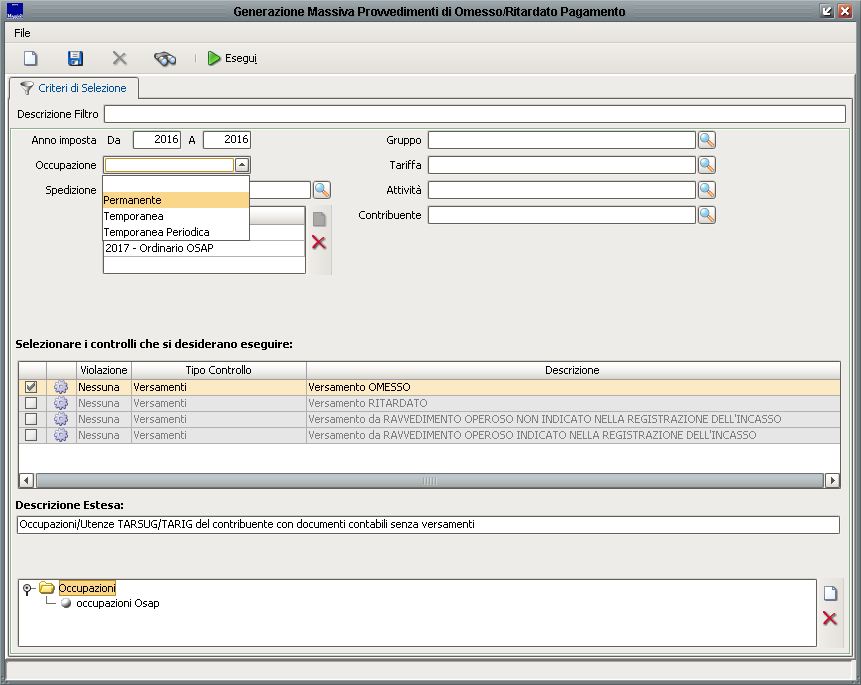Differenze tra le versioni di "Generazione massiva (ex-liquidazioni)"
imported>Dmuratori |
imported>Fdemarco |
||
| (9 versioni intermedie di uno stesso utente non sono mostrate) | |||
| Riga 1: | Riga 1: | ||
{{MenuTributi}} | {{MenuTributi}} | ||
La | La funzionalità di '''Generazione massiva provvedimenti di omesso/ritardato pagamento''', accessibile dal menù '''Gestione''' dei diversi [[Settore Tributi|Tributi]], permette di creare provvedimenti di ''ex-liquidazione'' derivanti dall'omesso, parziale o tardivo pagamento del dovuto.<br><br> | ||
[[ | |||
[[File:generazione_liquidazioni.png|Generazione massiva provvedimenti di omesso/ritardato pagamento]]<br><br> | |||
La maschera permette di inserire diversi filtri sulla base del Tributo su cui si sta lavorando; per il modulo [[Occupazione Spazi ed Aree Pubbliche]] si avrà, per esempio, un filtro sul tipo di [[Occupazioni|occupazione]] (''permanente'', ''temporanea'' o ''periodica'') - in [[Pubblicità]] si potrà scegliere, invece, il tipo di [[Mezzi pubblicitari|mezzo]] (''permanente'' o ''temporaneo''). Si avrà poi il filtro sull''''Anno imposta''' e sulla '''[[Spedizioni|Spedizione]]''' dei documenti a partire dai quali generare gli atti; si potranno scegliere, quindi, i controlli che si desiderano eseguire: tra i più utilizzati troviamo il '''Versamento omesso''' (totale o parziale) ed il '''Versamento ritardato'''. Una volta scelti i filtri di proprio interesse si potrà procedere cliccando sul pulsante [[File:std_esegui.png|Esegui]] '''Esegui''', in alto: verrà richiesta la spedizione di destinazione dei provvedimenti che l'applicativo andrà a generare; tale spedizione sarà quindi richiamabile dalla '''[[Gestione provvedimenti|Ricerca provvedimenti]]''' (menù '''Gestione'''), una volta conclusa l'elaborazione che verrà avviata sul server e si chiuderà con un messaggio riepilogativo. Lanciando la ricerca per spedizione si troveranno infine i provvedimenti creati, tutti nello stato ''da emettere'', pronti per il controllo finale, per l'emissione e per la stampa.<br><br> | |||
I provvedimenti di liquidazione possono essere anche generati per singolo contribuente o dalla maschera di gestione contribuente dei moduli [[Gestione contribuente OSAP|OSAP]] e [[Gestione contribuente ICP|Pubblicità]] (inserendo l'anno di proprio interesse, aggiornando e spostandosi nei controlli) o valorizzando il campo '''Contribuente''' nella maschera di generazione massiva. | |||
Versione attuale delle 16:43, 24 feb 2018
| IMU | TARI | TASI | OSAP | ICP | DPA | ANM | SDI | SCI | IDS | ISCOP | PAG |
|---|
La funzionalità di Generazione massiva provvedimenti di omesso/ritardato pagamento, accessibile dal menù Gestione dei diversi Tributi, permette di creare provvedimenti di ex-liquidazione derivanti dall'omesso, parziale o tardivo pagamento del dovuto.
La maschera permette di inserire diversi filtri sulla base del Tributo su cui si sta lavorando; per il modulo Occupazione Spazi ed Aree Pubbliche si avrà, per esempio, un filtro sul tipo di occupazione (permanente, temporanea o periodica) - in Pubblicità si potrà scegliere, invece, il tipo di mezzo (permanente o temporaneo). Si avrà poi il filtro sull'Anno imposta e sulla Spedizione dei documenti a partire dai quali generare gli atti; si potranno scegliere, quindi, i controlli che si desiderano eseguire: tra i più utilizzati troviamo il Versamento omesso (totale o parziale) ed il Versamento ritardato. Una volta scelti i filtri di proprio interesse si potrà procedere cliccando sul pulsante ![]() Esegui, in alto: verrà richiesta la spedizione di destinazione dei provvedimenti che l'applicativo andrà a generare; tale spedizione sarà quindi richiamabile dalla Ricerca provvedimenti (menù Gestione), una volta conclusa l'elaborazione che verrà avviata sul server e si chiuderà con un messaggio riepilogativo. Lanciando la ricerca per spedizione si troveranno infine i provvedimenti creati, tutti nello stato da emettere, pronti per il controllo finale, per l'emissione e per la stampa.
Esegui, in alto: verrà richiesta la spedizione di destinazione dei provvedimenti che l'applicativo andrà a generare; tale spedizione sarà quindi richiamabile dalla Ricerca provvedimenti (menù Gestione), una volta conclusa l'elaborazione che verrà avviata sul server e si chiuderà con un messaggio riepilogativo. Lanciando la ricerca per spedizione si troveranno infine i provvedimenti creati, tutti nello stato da emettere, pronti per il controllo finale, per l'emissione e per la stampa.
I provvedimenti di liquidazione possono essere anche generati per singolo contribuente o dalla maschera di gestione contribuente dei moduli OSAP e Pubblicità (inserendo l'anno di proprio interesse, aggiornando e spostandosi nei controlli) o valorizzando il campo Contribuente nella maschera di generazione massiva.